软件防火墙阻止了怎么办(试试关闭防火墙)
在装有些业务软件时,可能需要关闭电脑的系统防火墙,才能正常安装,本文介绍Windows系统下如何关闭系统自带的防火墙软件。

xp系统
点击电脑的开始>>控制面板:
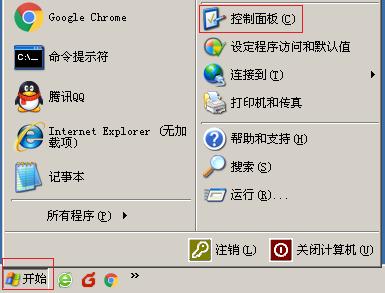
控制面板
在控制面板中点击安全中心:

安全中心
在 Windows安全中心中点击 Windows防火墙:

防火墙
关闭
点击确定之后,可以看到,防火墙已经关闭:


win7系统的关闭方法
点击电脑的开始>>控制面板:

在控制面板中点击系统和安全:

在系统和安全页面点击 Windows防火墙:

点击左边菜单中的打开或关闭Windows防火墙:

即可选择关闭系统自带的防火墙。如下图:

选择关闭Windows防火墙后,点击确定,即可成功关闭系统自带防火墙。

win8系统
右键点击电脑的开始>>控制面板:

在控制面板中点击系统和安全:

在系统和安全页面点击 Windows防火墙:

点击左边菜单中的启用或关闭Windows防火墙:

即可选择关闭系统自带的防火墙。如下图:

选择关闭Windows防火墙后,点击确定,即可成功关闭系统自带防火墙。

win10系统
右键电脑的开始图标,点击控制面板:

点击系统和安全:

点击 Windows防火墙:

点击左边菜单的启用或关闭Windows防火墙:

选择关闭Windows防火墙(不推荐)并点击确定即可:

免责声明:本文仅代表文章作者的个人观点,与本站无关。其原创性、真实性以及文中陈述文字和内容未经本站证实,对本文以及其中全部或者部分内容文字的真实性、完整性和原创性本站不作任何保证或承诺,请读者仅作参考,并自行核实相关内容。文章投诉邮箱:anhduc.ph@yahoo.com






